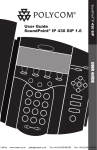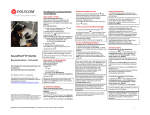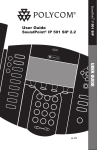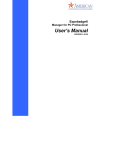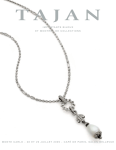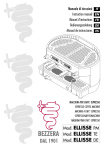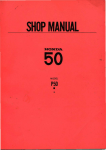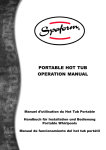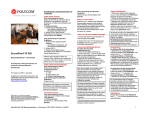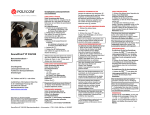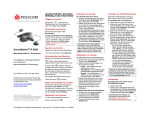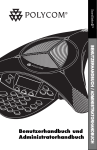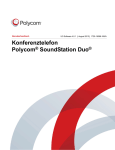Download 1 3 5 4 6 8 7 9 0 2 Benutzerhandbuch
Transcript
® SoundPoint IP 500/501 SIP Benutzerhandbuch SoundPoint® IP 500/501 SIP 1.6 Sel Conference Transfer Del Call Lists Speed Dia l 1 Time & D ate 2 ABC 4 Redial 7 PQRS * DEF 5 GHI JKL 8 TUV 0 OPER Menu 3 6 MNO Voice Ma il Do Not Dis turb 9 WXYZ # Hold 2. Februar, 2006 BENUTZERHANDBUCH Forward Inhaltsverzeichnis Einführung ................................................1 Teileliste ..................................................1 Installieren von Polycom SoundPoint® IP 500/501 SIP ......................2 Anschließen von Netzwerk und Stromquelle .................... 2 Anschließen des Hörers und eines optionalen Kopfhörers ........................................................................ 3 Aufsetzen auf den Geräteständer ..................................... 3 Funktionsmerkmale ...................................4 Tastenbeschreibungen ................................5 Bedienen des SoundPoint® IP 500/501 SIP ........................................6 Einen Anruf tätigen ........................................................... 6 Entgegennehmen von Anrufen ......................................... 7 Halten und Wiederaufnehmen eines Gesprächs .............. 7 Mehrere gehaltene Anrufe ................................................ 7 Mikrofon stumm schalten .................................................. 8 Allgemeine Bedientasten .................................................. 8 Lokale Konferenzen .......................................................... 8 Trennen einer Konferenz .................................................. 9 Weiterleiten eines Anrufs .................................................. 9 Anzeige der Gesprächsdauer ........................................... 9 Ein Gespräch beenden ..................................................... 9 Wiederwahl ...................................................................... 10 Anrufumleitung................................................................. 10 Anpassen der Lautstärke ................................................. 10 Nicht stören.......................................................................11 Uhrzeit und Datum ............................................................11 Automatischer Kopfhörermodus .......................................11 Display-Kontrast .............................................................. 12 Klingelzeichen.................................................................. 12 Anruflisten ........................................................................ 12 Kontaktpersonenverzeichnis............................................ 13 Schnellwahl...................................................................... 14 Mehrere Leitungen........................................................... 15 Mehrere Tasten pro Leitung ............................................. 15 Mehrere angezeigte Gespräche ...................................... 16 Mehrfach genutzte Leitungen .......................................... 16 Voice Mail ........................................................................ 17 Individuelle Klingelzeichen / Anrufbehandlung ................ 18 Sprachauswahl (Lokalisierung)........................................ 18 Telefon neustarten ........................................................... 19 Optionale Funktionen................................23 Kurzmitteilungen .............................................................. 20 Statusüberwachung/Buddyliste......... .............................. 21 Problembehebung.....................................23 Sicherheitshinweise und Einhaltung von Vorschriften .............................................25 Bestimmungen von Abschnitt 15 ..................................... 25 Digitale Geräte und Peripheriegeräte der Klasse B ......... 25 Modfikationen .................................................................. 25 Installationsanleitung ....................................................... 25 Stecker dienen zum Trennen des Geräts ........................ 26 Industry Canada (IC) ....................................................... 26 CE- und VCCI-Kennzeichnung ........................................ 26 Polycom: Beschränkte Garantie und Haftungsausschluss ...................................26 Ausschlussbedingungen .............................27 Gewährleistungsbeschränkung ...................27 Serviceverträge .......................................28 Haftungsbeschränkung ..............................28 Haftungsausschluss....................................28 Anzuwendendes Recht ...............................29 Copyright-Hinweise ...................................29 Einführung Vielen Dank für den Kauf von SoundPoint® IP 500/501 SIP, ein Telefon mit Vollduplex- und Freisprechfunktion. Dieses Gerät bietet Leistungsmerkmale und Funktionen für die Geschäftstelefonie wie z. B. mehrere angezeigte Anrufe, Halten des Gesprächs, Umleiten sowie Konferenz über ein IP-Netzwerk. Dieses Benutzerhandbuch enthält sämtliche Angaben, die Sie zu einer raschen Nutzung Ihres neuen Telefons benötigen. Erkundigen Sie sich bei Ihrem Systemadministrator, ob das Netzwerk für die Konfiguration des SoundPoint® IP 500/501 SIP-Telefons entsprechend eingerichtet ist, oder schlagen Sie im Administrator Guide SoundPoint® /SoundStation® IP SIP nach, um weitere Informationen zu erhalten. Darüber hinaus sollten Sie unbedingt die Teileliste und den Abschnitt mit Sicherheitshinweisen in diesem Handbuch lesen, bevor Sie das SoundPoint® IP 500/501 SIP-Telefon einrichten und verwenden. Teileliste Die folgenden Teile gehören zum Lieferumfang des SoundPoint® IP 500/501 SIP-Pakets. Überprüfen Sie diese Liste vor der Installation, um die Vollständigkeit des Paketinhalts sicherzustellen. Falls ein oder mehrere Teile fehlen, wenden Sie sich an Ihren Systemadministrator. Polycom SoundPoint® IP 500/501 SIP Netzteil (Spezifikation abhängig vom jeweiligen Land) Sel Sel Del Directories Services Menu Call Lists Conference 1 4 GHI Transfer GHI Redial 77 2 ABC 3 DEF ABC DEF 5 MNO JKL JKL 88 6 Messages Do Not Disturb MNO 99 PQRS TUV WXYZ PQRS TUV WXYZ * OPER 0 # Hold OPER Hörer & Hörerkabel Telefon-Geräteständer Kurzanleitung zur Installation Netzwerk-/Netzkabel 1 Installieren von Polycom SoundPoint® IP 500/501 SIP In diesem Abschnitt erhalten Sie allgemeine Installationsanweisungen sowie Informationen darüber, wie Sie eine optimale Leistung mit dem SoundPoint® IP 500/501 SIP-Telefon erzielen. Sollten Sie zusätzliche Informationen oder Unterstützung für Ihr neues Telefon benötigen, wenden Sie sich an Ihren Systemadministrator. Das SoundPoint® IP 500/501 SIP Benutzerhandbuch enthält Konformitätsinformationen, die Ihr Systemadministrator lesen sollte. Diese Informationen sind auch unter www.polycom.com verfügbar. Anschließen von Netzwerk und Stromquelle Netzstromoption Verbinden Sie das passende Ende des mitgelieferten Netzwerkkabels mit der LAN-Buchse am Telefon und verbinden Sie das kürzere Ende mit dem Netzwerk (LAN)-Port. Verbinden Sie den Netzstecker an der Wandsteckdose wie abgebildet mit dem mitgelieferten LAN-Kabel. LAN Power-over-Ethernet-(PoE)-Option Mit einem Inline-Netzkabel (optionales Zubehör von Polycom) kann das Telefon entweder von einem Power-overEthernet(PoE)-konformen Switch oder Hub betrieben werden. Inline-Netzkabel sind für IEEE 802.3af und vorläufige PoE-Optionen von Cisco verfügbar. Verbinden Sie einfach das verschlüsselte Ende des Inline-Netzkabels mit der LAN-Buchse am Telefon und das andere Ende mit einem verfügbaren Port am Power-over-Ethernet-Switch oder -Hub. Cisco™ Catalyst™ In-Line Power Switch PC LAN HEADSET HANDSET PC HEADSET HANDSET Cisco™ In-Line-Netzkabel (Teile-Nr. 2200-11014-002 Rev. A) ODER IEEE802.3af Inline-Netzkabel IEEE 802.3af-konformer In-Line Power-Switch (Teile-Nr. 2200-11077-002 Rev. A) 2 Anschließen des Hörers und eines optionalen Kopfhörers 1. Verbinden Sie das kurze gerade Ende des Telefonkabels mit dem Hörer und das andere Ende des Kabels mit der Buchse für den Hörer an der Rückseite des Telefons. 2. Verbinden Sie den Kopfhörer (optionales Zubehör) mit der Kopfhörerbuchse auf der Rückseite des Telefons. (Optional) Weitere Informationen zu Kopfhörern erhalten Sie unter www.polycom.com über den Link „Support”. LAN PC HEADSET HANDSET Aufsetzen auf den Geräteständer 1. Führen Sie alle Kabel durch den zurückgesetzten Bereich oberhalb der Anschlussbuchsen. 2. Richten Sie die beiden Zapfen auf der Klammer mit den entsprechenden Vertiefungen am Telefon aus, und drücken Sie diese mit einem hörbaren Klickgeräusch zusammen, um den Geräteständer fest mit dem Telefon zu verbinden. 3 Funktionsmerkmale Leitungs-/Schnellwahltasten Mit diesen Tasten aktivieren Sie bis zu drei Leitungen oder Schnellwahlen, die Ihrem Telefon zugeordnet werden können. Tasten zur Display-Steuerung Lautsprechertaste Mikrofon stummschalten Kopfhörer Sel Sel Del Directories Funktionstasten Services Mit diesen Tasten greifen Sie auf wichtige Funktionen zu. Call Lists Menu 1 Conference 4 GHI Transfer GHI 77 Redial Wähltastenblock 2 ABC 3 DEF ABC DEF JKL 5 MNO JKL MNO 88 Messages Do Not Disturb 6 99 PQRS TUV WXYZ PQRS TUV WXYZ * OPER 0 # Hold OPER Display-Tasten Auf dem Display werden für diese Tasten Bezeichnungen angezeigt, die deren kontextbezogene Funktionen angeben. Warten Über diese 12 Tasten können die 10 Ziffern, 26 Buchstaben und Sonderzeichen, die in kontextbezogenen Anwendungen verfügbar sind, eingegeben werden. Lautstärketasten Mit diesen Tasten passen Sie die Lautstärke von Hörer, Kopfhörer, Lautsprecher und Rufton an. Gabelschalter Anzeige Directories Mit dieser Anzeige werden Sie über Sel eingehende Anrufe, Sel neue Nachrichten und andere Ereignisse Del benachrichtigt. Services Grafik-Display Lautsprecher Für Rufton- und Audioausgabe beim Freisprechen. Mit den Pfeiltasten können Sie innerhalb der angezeigten Informationen navigieren. Verwenden Sie die Auswahl-Taste, um ein Feld mit angezeigten Daten auszuwählen, und die Löschen-Taste, um es zu löschen. Call Lists 1 Conference 4 GHI Transfer Redial 2 ABC 3 DEF ABC DEF JKL 5 MNO 6 GHI JKL MNO PQRS 77 TUV PQRS 88 WXYZ TUV WXYZ * OPER 0 # 99 Menu Hier werden Informationen über Messages Anrufe, Nachrichten, Do Not Disturb Display-Tasten und andere relevante Daten Hold angezeigt. OPER Mikrofon für Freisprechen Dies funktioniert am besten, wenn das Telefon auf einer festen und ebenen Oberfläche aufgestellt wird. 4 Tastenbeschreibungen Funktionstasten Beschreibungen Ermöglicht das Freisprechen während eines Gesprächs. Sel Sel Sel Sel Sel Sel Schaltet die Audioübertragung während eines Gesprächs lokal stumm. Del Ermöglicht Benutzern das Tätigen und Empfangen von Del Sel Sel Sel Sel Sel Sel Del Sel Anrufen über einen optional angeschlossenen Kopfhörer. Sel Sel Sel Sel Directories Directories Directories Services Services Services Call Lists Sel Sel Leitungs- oder Schnellwahltasten Menu Menu Del Sel Menu Sel Del ABC DEF Del Del lokalen Verzeichnissen und Anruflisten Messages Del Del ABC DEF Messages ABCABC DEFDEF Messages Do Not Disturb JKL MNO Sonderdiensten (zukünftige Implementierung). ABC DEF ABC DEF MenuDo Not Disturb Menu JKL MNO Menu Del Do Not Disturb Menu Menu JKL JKL MNOMNO Menu 2 3 1 1 22 33 Aufrufen1von 4 5 6 GHI4 5 Zugriff auf entgangene, Anrufe. 5 getätigte 66 und empfangene 4 GHI JKL MNO Messages Messages Hold Messages 11 77GHI22 88JKL33 99MNO Messages Messages Messages 2 3 TUV8DEF WXYZ 9 ABC Hold 11 PQRS777ABC 2 3 Ermöglicht die Einrichtung einer lokaler Dreierkonferenz. DEF ABC DEF ABC DEF 888DEF 999 Menu Do Not DisturbHold ABC DEF WXYZ Do 7ABC Do Not Not Disturb Disturb PQRS TUV Do Not Disturb 0 # Do Not Disturb Do Not Disturb TUV6 WXYZ 444 *PQRSdes 555 aktuellen OPER 6 6 Umleiten Anrufs an weitere Teilnehmer. 0 # GHI JKL MNO Messages 4 5 6 GHI JKL MNO GHI JKL MNO *JKL GHI JKL MNO 0MNO 1 * 2 OPER 3 # GHI JKL MNO GHI DEF Hold 88zuletztOPERverbundenen 99 Hold Hold 777 denABC Wählt Teilnehmer erneut an. Hold Do Not Disturb Hold 8 9 Hold PQRS TUV WXYZ 7 8 9 PQRS TUV WXYZ PQRS TUV WXYZ PQRS TUV WXYZ 4 5 6 PQRS TUV WXYZ PQRS TUV WXYZ JKL 00 aktivenMNO ##Anruf in den Status „Warten”. Versetzt ***GHI denOPER 0 OPER OPER OPER 88 99# Hold OPER 77 OPER Aufrufen von DirectoriesCall Lists Directories DirectoriesCall Lists Directories Directories Directories Conference Services Conference Services Services Del Conference Services Services Services Transfer GHI GHI GHI Directories Call Lists Transfer Call Call Lists Lists Sel Transfer Sel Call Lists Call Lists Lists Redial Call TUV PQRS ABC ABC ABC ABC ABC PQRSABC PQRS Menu Redial Services Conference Conference Conference Conference Redial Conference Conference GHI GHI GHI GHI GHI GHI Messages Call Lists Transfer Transfer Transfer Del Transfer Transfer Sel Sel Transfer Do Not Disturb Redial Conference Redial Redial Redial Redial Redial GHI WXYZ WXYZ WXYZ OPER JKL JKL JKL JKL JKL JKL PQRS PQRS PQRS PQRS PQRS PQRS Menu Transfer Sel Sel Del Hold Messages Redial DEF DEF DEF DEF DEF TUVDEF TUV ABC MNO MNO MNO MNO MNO OPERMNO OPERDEF TUV TUV TUV TUV TUV TUV WXYZ WXYZ WXYZ WXYZ WXYZ WXYZ JKL MNO OPER OPER OPER OPER OPER OPER TUV PQRS WXYZ PQRSSel TUVdas Klingeln WXYZ und leitet eingehende Anrufe an Ihre Unterbricht Sel OPER Voice Mail weiter (falls unterstützt). Do Not Disturb Menu Del 0 * # OPER Erstellen/Empfangen von Text- und Sprachnachrichten. Messages Sel Sel Hold Menu Do Not Disturb Del Aufrufen von lokalen und Serverfunktionen. Menu 1 Messages Sel Del ABC Sel 2 3 DEF 2 Hold Do NotABC Disturb 4 JKL Sel Sel 77 Directories Services 2 ABC ABC 5 JKL JKL 88 Call DEF Lists 3 DEF Conference 6 MNO Transfer MNO 99 TUV WXYZ TUV WXYZ 0 # OPER OPER Redial PQRS Menu Sel Sel 99 Del MNO Del 88 Hold TUV WXYZ 0 # OPER Menu Do NotMessages Disturb 2 3 1 Do Not Disturb 4 ABC DEF ABC DEF Menu Messages Do Not Disturb 5 6 GHI Messages JKL MNO Hold 88 99 Hold 77 PQRS TUV WXYZ Wähltastenblock Hold 0 # *Do Not Disturb OPER GHI PQRS Durchblättern von Liste und Steuern der Text-/Nummerneingabge auf dem Display. WXYZ Del TUV Messages OPER * Do Not Disturb 6 MNO GHIMenu JKL PQRS DEF 5 GHI Steuerungen zum Auswählen und Löschen von Optionen und Messages Text innerhalb lokaler Menüs. JKL MNO TUV WXYZ OPER Hold Display-Tasten zur Auswahl aus verschiedenen kontextabhängigen Optionen. Lautstärketasten zur Anpassung der Audio- und Ruftonlautstärke. Allgemeine Eingabe von Telefonnummern und alphanumerischen Zeichen (einschl. Sonderzeichen). 5 Hold Bedienen des SoundPoint® IP 500/501 SIP Einen Anruf tätigen Hörer verwenden: 1. Um ein Freizeichen zu erhalten, heben Sie den Hörer ab. 2. Wählen Sie die gewünschte Nummer, Während eines Gesprächs können Benutzer zwischen dem Hörer, Kopfhörer oder Freisprechen durch Drücken der Taste oder Conference Directories bzw. durch Abheben des Hörers wechseln. Services ODER wählen Sie per SIP URL/IP-Adresse†: • Drücken Sie nach Erhalt eines Freizeichens die Taste Name. • Geben Sie den URL oder die IP ein (drücken Sie * für „.“ und # für „@“). • Drücken Sie Senden, um den Anruf abzuschließen. Verwenden des Freisprechmodus: 1. Drücken Sie bei aufgelegtem Hörer eine beliebige zugewiesene Leitungstaste, , oder die Taste Neuer Anruf, um ein Freizeichen zu erhalten. 2. Wählen Sie die gewünschte Nummer, Call Lists Directories Conference Buddy Status Services My Status Call Lists Redial Buddy Status My Status Sel Redial ODER wählen Sie per SIP URL oder Conference Directories IP-Adresse† wie oben beschrieben. Del Services Kopfhörer verwenden: 1. Drücken Sie eine Leitungstaste, wenn ein Call Lists optionaler Kopfhörer angeschlossen ist, , oder die Taste Neuer Anruf, um1ein Buddy Status Freizeichen zu erhalten. Conference Directories GHI 2. WählenMySie 4 Statusdie gewünschte Nummer, 4 ODERServices GHI wählenRedial Sie per SIP URL oder 77 Call Lists IP-Adresse† wie oben beschrieben.PQRS PQRS 1 Buddy Statusdie Option, direkt über Benutzer haben auch * den Wähltastenblock zu wählen, ohne zuerst GHI ein Status Freizeichen zuMyerhalten. Geben Sie einfach4 die GHIab, Nummer ein, und heben Sie dann den Hörer Redialdie Display-Taste Wählen,PQRS oder drücken Sie 77oder drücken Sie die Tasten oder . PQRS Conference Directories * In allen Fällen wird der aktive Anruf auf dem Services Display mit der Anrufdauer und der Gegenstelle angezeigt Call Lists Directories Conference Buddy Status Services My Status Call Lists Redial Siehe auch „Automatischer Kopfhörermodus“. 2 ABC DEF Messages ABC DEF JKL 5 MNO Del Do Not Disturb JKL MNO 88 TUV 02 99 WXYZ 3# 5 MNO TUV ABC OPER ABC OPER JKL 6 WXYZ Menu Hold DEF Messages DEF MNO TUV 88 WXYZ TUV WXYZ 0 # OPER Do Not Disturb 6 JKL Sel 99 Hold Del OPER 1 6 3 Sel Menu 4 GHI Menu 2 3 ABC DEF ABC DEF 5 MNO JKL GHI JKL PQRS TUV 1 6 MNO WXYZ Sel Del Messages Do Not Disturb 2 ABC 3 DEF Menu Messages s ce atus s Del Conference †Beispiele: Forward Transfer 10.3.0.42 [email protected] sip: [email protected] 1 Call Lists 2 ABC 3 DEF ABC DEF 4 5 MNO Speed Dial Redial PQRS 77 TUV WXYZ PQRS 88 TUV WXYZ * OPER 0 # GHI JKL Sie erhalten die IP-Adresse Ihres Telefons, Menu indem Sie gefolgt von Status, Plattform und Telefon drücken. Die IPVoice Mail Adresse wird zusammen mit anderen Telefoninformationen Do Not Disturb aufgelistet. 6 MNO EntgegennehmenGHIvonJKLAnrufen Hörer verwenden Heben Sie den Hörer ab. Directories Conference 99 Sel Hold OPER Del Verwenden des Freisprechmodus: Services Drücken Sie oder drücken Sie bei aufgelegtem Hörer Call dieListsLeitungstaste ( oder die Display-Taste Beantworten. Menu ) Sel Eingehende Anrufe können durch DEF Sel 1 2 Drücken 3 der Display-Taste Messages Abweisen Buddy Status ABC DEF durch Drücken von Do Not Disturb GHI JKL oderMNO Kopfhörer verwenden: 4 5 während 6 des Klingels ignoriert My Status Del Directories Conference GHI JKL MNO Beachten Sie, dass die Drücken Sie , um PQRS TUV werden. WXYZ Redial den Anruf über Conference Del Sel Directories 77 88 Funktion 99 „Nicht stören” auchHoldnach Directories Conference einen optional angeschlossenen KopfhörerPQRS Services TUV WXYZ OPER Beenden des Gesprächs aktiv bleibt, Services entgegenzunehmen. Wenn der automatische Menu 0 und dies # so lange bleibt, bis die Services Call Lists ist, können Sie auch Kopfhörermodus aktiviert OPER Del ABC DEF Funktion ausgeschaltet wird. Menu Messages die Leitungstaste ( ) drücken. Call Lists ABC DEF ABC * Buddy Status Call Lists Buddy Status In allen Fällen wird der aktive Anruf auf dem Display mit der Anrufdauer undMenuder My Status My Status Buddy Status Gegenstelle angezeigt Messages 1 2 ABC 3 DEF Redial Directories Conference My Status Redial Halten und Wiederaufnehmen Do Not Disturb 4Gesprächs 5 6 Services einesGHI JKL MNO Redial GHI ABC DEF JKL MNO 1 41 GHI GHI 774 GHI PQRS GHI PQRS *77 PQRS Call Lists Gesprächs Hold oder die 88 99 eines 7 Sie während Drücken7 PQRS PQRS TUV WXYZ Display-Taste Warten. Das Gespräch wird gehalten, 1 2 Buddy Status 0 auf # dem was entsprechend Display signalisiert wird. ABC * OPER Um den Anruf wieder aufzunehmen, drücken Sie 4 5 My Status GHI JKL die Display-Taste Fortsetzen. PQRS TUV WXYZ ABC OPER GHI 77 JKL 88 JKL JKL 885 JKL TUV JKL TUV 088 TUV OPER TUV OPER DEF 3 0 OPER 0 DEF 6OPER MNO DEF MNO GHI GHI MNO WXYZ PQRS MNO WXYZ *#99 WXYZ WXYZ # 6 JKL MNO JKL MNO TUV WXYZ TUV WXYZ 7796 88 9 PQRSMNO 3 Sel DEF 0 OPER OPER 99 TUV WXYZ PQRS TUV WXYZ 99 Del # Menu Messages Do Not Disturb Hold *Falls 0Anrufe#auf mehreren Leitungstasten OPER Falls mehrere Anrufe an einer einzelnen Leitungstaste gehalten werden, verwenden Sie die Pfeiltasten, um zwischen diesen zu wechseln und anschließend die Display-Taste Fortsetzen, um den gewünschten Anruf wieder aufzunehmen. Falls mehr als zwei Anrufe auf einer einzelnen Taste gehalten werden, erscheint auf dem Display eine Anzeige, z. B. „2/3“, die angibt, dass dies der zweite Anruf von insgesamt drei Anrufen ist. OPER gehalten werden, können die Anrufdetails auf beliebigen Leitungstasten angezeigt werden, indem Sie die Leitungstaste drücken und einige Sekunden gedrückt halten. Falls Sie eine Leitungstaste nur kurz drücken, wird das erste Gespräch auf dieser Leitungstaste wieder aufgenommen. 7 De Me Mess Do NotMessages Disturb Do Not MNO PQRS Redial Mehrere gehaltene Anrufe * 2 13 2 DEF ABC 2 3 5ABC 46DEF 5 ABC ABC Se Do Not Disturb Hold Hold Ho Mikrofon stummschalten Sel alle Modi: Hörer, Kopfhörer und Freisprecheinrichtung. Drücken Sie während eines Gesprächs . Die LED am Telefon leuchtet auf und ein Mikrofon auf dem Display beginnt zu Sel blinken, um anzuzeigen, dass die anderen Conference Directories Teilnehmer Sie nicht hören können. Services „Mikrofon Sel Bei aktivierter Stummschaltung können Sie Del immer noch hören. die anderen Teilnehmer Del Sie schalten die Mikrofonstummschaltung aus, indem SieMenu erneut drücken. stumm schalten“ gilt für Del Directories Services Allgemeine Bedientasten Menu Menu Call Lists Messages Messages 33 Messages Conference Directories Do Not Disturb Conference 1 1 Tipps 2ABC2 für Im Anschluss folgen einige nützliche DEF das Navigieren durch Menüs und die 2 Buddy3Status 1 ABC DEF Do Not Disturb Sel Eingabe von Daten: 4 5 6 Transfer Do Not Disturb ABC DEF GHI JKL MNO Services GHI JKL MNO 4 5 6 Status 51. MyMit 6 den Redial können Sie beliebige Verzeichnisse 4 Tasten und können 7 JKL88 99MNO Hold GHI JKL MNO GHI 7 Call Lists schnell verlassen. Sie Listen durchblättern. In einigen PQRS TUV WXYZ Sel PQRS TUV WXYZ Del Hold 88 Redial99 77 Hold 880 #99 5. Drücken Sie zur Hold Listen können die Tasten7 PQRS TUV WXYZ 7 * und Eingabe von Text Buddy Status OPER PQRS TUV WXYZ für die Funktionen „Seite 0 # Menu mithilfe des Wähltastenblocks die * OPER OPER Sel0 Del nach oben“ and „Seite nach unten“ # Zifferntasten ein oder mehrere My Status Messages OPER verwendet werden. Male. Drücken Sie z. B. für ‘A’ 2 2.3 Wenn Menüs über Menu 1 Do Not Disturb Untermenüs ABC DEF die ‘2’ und fürRedial ‘C’ die Zahl ‘222’. Messages die Tasten 4 5 6 verfügen, verwenden Sie Im Texteingabemodus wird im Del Sel GHI JKL 1 Sel MNO 2 und , um eine Ebene nach 3 Do Not Disturb Display-Titel angezeigt, ob die ABC DEF 88 99 unten und wieder Hold eine Ebene nach 77 Tasten Zahlen (1) generieren, PQRS TUV 4 WXYZ 5 6zu navigieren. obenMNO Großbuchstaben (A) oder GHI JKL Del Del 0 3. # Durch Drücken der Taste Menu * OPER Kleinbuchstaben (a). Dies kann mit 88 99 Hold Sel 77 können beliebige Menüs schnell PQRS TUV WXYZ Sie Menu Menu der Display-Taste 1/A/a geändert ABC DEF Messages 0verlassen. 1 *Messages 24. OPER 3# Drücken werden. Messages Durch der Taste Conference Directories ABC DEF 2GHI 3DoJKL Do Not Disturb 1 Del MNO Do Not Disturb Not Disturb ABC DEF GHI JKL MNO PQRS TUV WXYZ ABC ABC DEF GHI JKL MNO PQRS TUV WXYZ DEF OPER OPER ABC GHI JKL PQRS * DEF MNO ABC DEF GHI JKL MNO PQRS TUV WXYZ TUV WXYZ 1 4 GHI 2 A AB 5 J GHI JK PQRS 77 T PQRS TU * OP OPER 88 0 OP Sel OPER ABC 4 GHI GHI 77 PQRS PQRS * 5 6 5 GHI 5 6Konferenzen Lokale 6 JKL MNO 887 7 Call Lists des Telefons können Sie eine Mithilfe der lokalen Konferenzfunktion 99 8 Hold Services Hold ABC 8Hold 99mit einem Konferenz oder zwei Teilnehmern starten. ABC 4 JKL JKL PQRS TUV TUV PQRS OPER 0 * OPER Del DEF DEF MNO MNO TUV WXYZ TUV WXYZ WXYZ WXYZ Services Directories Services Buddy Statusan. # OPER1. Rufen Sie den ersten Teilnehmer 02. Drücken # Sie Conference oder die My Status OPER Display-Taste Konferenz, um eine Transfer neue Leitung aufzubauen (das aktive Redial Gespräch wirdRedial gehalten). 3. Wählen Sie die Telefonnummer des zweiten Teilnehmers, oder Hold greifen Sie mit den Pfeiltasten auf Schnellwahltasten zu, sowie auf Listen mit entgangenen, getätigten und empfangenen Anrufen. Drücken Sie in einer dieser Listen die Display-Taste Wählen. 4. Sobald der zweite Teilnehmer antwortet, drücken Sie die Taste 1 2 1 2 Men Menu Directories 3 DEF Messages 1 oder ABCdie DisplayDEF 2 ABC 3 4 5 6 4 5 5 6GHI JKL MNO GHI JKL oder drücken JKL zusammenzuführen, RedialMNO 77 Display-Taste 88 99 Trennen 77 , um88 Sie die 88 den ersten 99PQRS Anruf Hold TUV TUV zuWXYZ PQRS halten und den TUV WXYZ Hold zweiten Anruf 0 als aktiven # *Anruf 0zu 0 behalten. #* OPER OPER ABC DEF Conference Do Not DisturbABC GHI JKL MNO ABC Taste DEFKonferenz erneut, umGHIalle JKL JKL Transfer MNO Teilnehmer in der Konferenz 4 GHI GHI 77 PQRS PQRS * PQRS TUV TUV WXYZ PQRS TUV WXYZ OPER OPER OPER OPER Sie können jederzeit eine Konferenz zwischen einem aktiven Gespräch und einem gehaltenen Gespräch (auf der gleichen Leitung) erstellen, indem Sie auf die Taste Zusammenfügen klicken. Das Beenden des Gesprächs durch den ersten Konferenzteilnehmer beendet die Konferenz. 8 3 DEF Messa DEF Do Not D 6 MNO MNO 99 WXYZ WXYZ # Hold Sel Sel Trennen einer Konferenz Del Directories Nach dem Herstellen einer Verbindung Services Trennen zur steht die Display-Taste Verfügung. Durch Drücken dieser Taste wird die Konferenz in zwei gehaltene Gespräche getrennt. Menu Call Lists Weiterleiten eines Anrufs 1 Conference 1. Drücken Sie während eines 2 Messages abzuschließen. Do Not Disturb Sel 5 Dies 6ist möglich, sobald Sie denSel GHI Gesprächs oder die Display-Taste Weiterleiten. 2. Wählen Sie Redial die Telefonnummer, an die das Gespräch weitergeleitet Directories werden soll, oder greifen Sie mit den Pfeiltasten auf die Services Schnellwahl zu, sowie auf Listen mit unbeantworteten, getätigten und Lists empfangenen Call Anrufen. Drücken Sie in einer dieser Listen die DisplayConference Taste Wählen. DEF ABCdie Weiterleitung DEF 4 Transfer 3 ABC JKL MNO GHI JKL Rückrufton MNO PQRS TUV hören, oder Sie können WXYZ warten, bis der dritte Teilnehmer 88 antwortet 99 und mit diesem sprechen, Hold 77 PQRS TUV WXYZ Del OPER bevor Sie die Weiterleitung 0 durchführen. # Drücken Sie die OPER Display-Taste Trennen, um das erste Gespräch zu halten und das zweite Menu Gespräch als aktiven Anruf zu ABC DEF Messages 2behalten. 3 1Die Weiterleitung ABC DEF kann während der Do Not Disturb GHI JKL MNO Verbindungsherstellung mit der Display4 5 6 Taste Abbrechen abgebrochen werden. Das GHI JKL MNO ursprüngliche Gespräch wird fortgesetzt. TUV WXYZ PQRS * 3. Drücken Sie Transfer oder die Display-Taste Weiterleiten, um Redial 77 88 * OPER 99 Hold TUV kann WXYZ Eine Blindweiterleitung (ohne PQRS Absprache) ebenfalls durch OPER Drücken der Display-Taste Blind durchgeführt 0 werden. # Anzeige der Gesprächsdauer Die Dauer laufender Gespräche wird von einer eingebauten Uhr erfasst. Die aktuelle Gesprächsdauer wird auf dem Display angezeigt. Sel Sel Del Directories Services Menu Call Lists Ein Gespräch beenden 1 Conference Drücken Sie die Display-Taste Beenden. 2 ABC 4 ABC DEF JKL 5 MNO JKL MNO GHI Transfer GHI ODER 77 Redial Legen Sie den Handapparat auf, oder drücken Sie falls Sie sich im Freisprechmodus befinden, oder auf im Kopfhörermodus. 3 DEF 88 Do Not Disturb 6 99 PQRS TUV WXYZ PQRS TUV WXYZ * 0 # OPER OPER Messages Hold Sel Sel Del Conference Directories Services Del Conference Directories Menu Call Lists 1 Services Buddy Status Call Lists My Status Buddy Status Redial My Status 1 4 GHI 2 ABC 9 ABC 5 JKL 43 GHI DEF 776 PQRS GHI DEF PQRS MNO 2 ABC 3 DEF ABC DEF 5 MNO JKL 6 JKL MNO TUV 88 WXYZ TUV WXYZ 99 Messag Menu Do Not Dis Messages Do Not Disturb Hold 3 DEF DEF 6 MNO MNO 99 XYZ XYZ # Call Lists 1 Buddy Status 4 GHI Drücken Sie Redial , um die zuletzt gewählte Nummer erneut zu wählen. 77 PQRS PQRS * Um eine vorher gewählte Nummer erneut zu wählen, drücken Sie im Ausgangsdisplay des Telefons die Taste Sel , und drücken Sie die Taste erneut, um den Anruf zu tätigen. Del Sel Anrufumleitung Menu JKL 5 MNO JKL MNO GHI PQRS JKL MNO TUV Messages Directories Conference Do Not Disturb 6 Services ODERWXYZ 88Drücken 99 Sie Directories Conference oder CallHoldLists TUV WXYZ und wählen Sie Anruflisten und Getätigte OPER Buddy Status 0Anrufe,#um dieServices Liste durchzublättern. TUV OPER Call Lists Buddy Status My Status Redial 1 44 GHI Del My Status GHI Menu DEF DEF DEF Redial Das Ausgangsdisplay zeigt 77 Sel Pfeil auf der einen animierten PQRS Leitungsbezeichnung an, um zu bestätigen, dass die Anrufumleitung aktiviert ist. So schalten Sie die Anrufumleitung aus: 1. DrückenDelSie im Ausgangsdisplay des Telefons die Display-Taste Weiterleiten, oder drücken Sie Menu und wählen Sie Leistungsmerkmale und Messages Weiterleiten… zu einem beliebigen Zeitpunkt. Do Not Disturb 2. (Optional) Wenn mehrere Leitungen genutzt werden, legen Sie über Auswählen fest, welche LeitungHold deaktiviert werden soll. 3. Drücken Sie die Display-Taste Abschalten. PQRS Anrufe lassen sich wie folgt an andere Messages Messages Anschlüsse weiterleiten (umleiten). 2 3 1 Del Do Not Disturb Do Not Disturb ABC DEF 1. Drücken Sie im Ausgangsdisplay 4 5 des 6 Telefons die Display-Taste GHI JKL MNO Weiterleiten, oder drücken 7 88 Sie 99 Hold7 Hold Directories Conference Menu und wählen PQRS TUV WXYZ Sie Leistungsmerkmale und 0 # Services* Messages zu einem beliebigen OPER Weiterleiten… Zeitpunkt. Call Lists Do Not Disturb 2. (Optional) Wenn mehrere ABC DEF Leitungen genutzt werden, 1 2 3 Buddy Status ABC aus, DEF wählen Sie die Leitung die GHI JKL MNO weitergeleitet werden soll. Hold 4 5 6einen My Status 3. Geben Sie eine Nummer oder GHI JKL MNO URL an, an den TUV WXYZ PQRS alle zukünftigen Redial 77 88werden99 Anrufe weitergeleitet PQRS TUV WXYZ sollen. OPER 4. Drücken Sie die Display-Taste 0 # Aktivieren, um die Anrufumleitung OPER zu bestätigen. ABC 3 ABC GHI My Status Wiederwahl Sel 2 ABC * WXYZ OPER * Die Ausgangsanzeige wird wieder angezeigt und in der Leitungsanzeige erscheint jetzt wieder das reguläre Symbol. Die Anrufumleitung steht auf mehrfach genutzten Leitungen nicht zur Verfügung. Anpassen der Lautstärke Um den Erfordernissen von Aufsichtsbehörden zu entsprechen, wird die Lautstärke von Handapparat und Kopfhörer nach jedem Anruf auf eine vordefinierte Stufe zurückgesetzt. Die Lautstärke der Freisprecheinrichtung wird zwischen Anrufen beibehalten. Drücken Sie die Lautstärketasten, um die Empfänger-Lautstärke während eines Gesprächs anzupassen. Durch das Drücken dieser Taste im Bereitschaftszustand wird die Ruftonlautstärke angepasst. 10 2 ABC ABC 55 JKL JKL 88 TUV TUV 0 OPER OPER Menu 3 DEF Messages Nicht stören Sel DEF 6 MNO 99 WXYZ WXYZ Anrufe, die bei aktivierter Funktion „Nicht Menu stören“ empfangen wurden, werden in der Liste Unbeantwortete Anrufe protokolliert. Messages # 3 DEF Sie schalten die Funktion „Nicht stören“ aus, indem Sie Do Not Disturb erneut drücken. DEF 6 MNO Uhrzeit und Datum 99 WXYZ Forward Uhrzeit und DatumHold werden gut lesbar ® auf dem SoundPoint IP 500/501 SIPTransfer ABC Telefon angezeigt. Falls das Telefon 1 2 Call Lists keine Angaben zu Uhrzeit und Datum ABC GHI JKL vom Server abrufen kann, blinkt die 4 5 Speed Dial Anzeige. Wenden Sie sich an IhrenGHI JKL PQRS die TUV Systemadministrator, wenn entweder Redial 7 88 7 Uhrzeit oder das Datum falsch ist.PQRS TUV WXYZ 2 Del Conference MNO ABC (Optional) Wenn mehrere Leitungen genutzt werden, kann die Funktion „Nicht stören“ für einzelne Leitungen eingestellt werden. Weitere Informationen hierzu erhalten Sie von Ihrem Systemadministrator. Ist die Funktion „Nicht stören“ für eine bestimmte Leitung aktiviert, wird dies durch ein blinkendes Sel „X“ neben der Leitungsanzeige auf dem Display signalisiert. Drücken Sie Do Not Disturb , um zu verhindern, dass das Telefon bei eingehenden Anrufen läutet. Ein blinkendes Symbol und Text Del auf dem DisplayHold zeigen an, dass die Funktion „Nicht stören“ aktiv ist. MNO # 1. Drücken Sie Menu . 2. Wählen Sie Einstellung, gefolgt DEF Mail 3 von Allgemein,Voice Präferenzen, Zeit/ DEF Datum. Do Not Disturb MNO 6 3. Wählen Sie entweder Datum, Sel MNO Uhrzeit, Zeitfolge oder Aktivieren/ WXYZ 99 Abschalten. Hold WXYZ 4. Blättern Sie die Optionen mit den Nach oben- oder NachDelunten# Tasten durch. 5. Drücken Sie zur Bestätigung Auswählen und auf Menu , um direkt zum Ausgangsdisplay ABC DEF 2 3zurückzukehren. Messages OPER Benutzer können das Displayformat 0 Conference Directories bestimmen und Datum und Uhrzeit OPER ausblenden. Wählen Services Sie die gewünschten Optionen wie folgt aus: * Call Lists Buddy Status Sel 1 ABC 4 5 My Status Kopfhörermodus Automatischer MNO GHI JKL MNO Der Kopfhörer lässt sich wahlweise 77 Del permanent aktivieren. Dies ist vor allemPQRS für häufige Kopfhörerbenutzer nützlich. Führen Sie dazu folgende Schritte aus: * 3 DEF ABC DEF JKL 5 MNO JKL MNO TUV 88 WXYZ TUV WXYZ OPER 0 2PER # ABC 3 6 99 DEF ABC DEF JKL 5 MNO JKL MNO 6 Menu 1. Drücken Sie . 2. Wählen Sie Einstellung, gefolgt Sel von Allgemein,Messages Präferenzen, Kopfhörereinstellung. Do Not 3. Verwenden Sie dieDisturb Tasten „Nach oben“ oder „NachDelunten“ und die Display-Taste Auswählen, um den automatischen Kopfhörermodus zu Hold aktivieren. Menu 4. Drücken Sie , um zurück zum Hauptmenü zu gelangen. Do Not Disturb Anrufen an 88Bei nachfolgenden 99 Holddieses TUV WXYZ TUV WXYZoder Telefon von diesem Telefon über den Kopfhörer wird ein blinkendes 0 # Kopfhörersymbol auf dem Display OPER angezeigt. Durch Drücken der Leitungstasten oder der Display-Taste Beantworten zur Rufannahme wird eine automatische Verbindung zum Kopfhörer des Benutzers hergestellt. OPER Wiederholen Sie die Schritte 1-3, und wählen Sie Abschalten, um den automatischen Kopfhörermodus zu deaktivieren. Messages Do Not Disturb 6 JKL PQRS Redial DEF GHI 11 Sel Del Display-Kontrast So passen Sie den Kontrast auf dem Display an. Directories Conference 2 ABC 3 DEF ABC DEF JKL 5 MNO JKL MNO 88 WXYZ TUV TUV 0 OPER OPER Menu 1. Drücken Sie . und wählen Sie Einstellung, Allgemein, Services Messages Kontrast. 2. Durch Drücken der Leitungstasten Call Lists Do Not Disturb Aufwärts (oder Lautstärketasten) oder Ab kann der Display-Kontrast 1 Buddy Status erhöht oder gesenkt werden. 6 99 Klingelzeichen My Status 2 ABC ABC 4 5 GHI Hold WXYZ Del 3. Drücken Sie die Display-Tasten Ok oder Abbrechen, um die Änderungen anzunehmen oder zu verwerfen. Menu 4. Drücken Sie die Taste oder die Display-Taste Beenden, DEF Messages zum Ausgangsdisplay 3um zurückzukehren. DEF GHI Es sind viele Klingelzeichen verfügbar. PQRS Redial Benutzer können unterschiedliche 77 Sel Klingelzeichen auswählen, um zwischen PQRS Leitungen zu unterscheiden oder um ein anderes Klingelzeichen als auf dem Telefon eines Kollegen zu verwenden. Directories Del Conference Do Not Disturb 6 JKL MNO JKL 3. MNO Heben Sie mit den Pfeiltasten das WXYZ # 88 99gewünschte KlingelzeichenSelHoldhervor. Drücken Sie die Display-Taste TUV WXYZ OPER Abspielen, um das ausgewählte 0 #Klingelzeichen abzuspielen. OPER 4. Drücken Sie Auswählen, umDeldas ausgewählte Klingelzeichen zu So ändern Sie das Klingelzeichen für ändern. Services eingehende Anrufe: 5. Drücken Sie die Taste Menu Menu 1. Drücken Sie . Wählen Sie Call Lists oder die Display-Taste Beenden, ABC DEF Einstellung, gefolgt von Allgemein, Messages um3zum Ausgangsdisplay 1 2 DEF Messages Buddy Status Klingelzeichen. zurückzukehren. 3 ABC DEF Do Not Disturb 2. (Optional) Wenn mehrere GHI JKL MNO Siehe auch Individuelle DEF 4 5 6 My Status Do Not Disturb Leitungen genutzt werden, wählen MNO Klingelzeichen / GHI JKL MNO 6 Sie zunächst die Leitung aus, die PQRS Anrufbehandlung. TUV WXYZ Redial MNO 77 88 99 Hold geändert werden soll. TUV * 2 ABC ABC 5 JKL JKL 88 TUV TUV 0 OPER OPER 99 WXYZ Anruflisten WXYZ Hold PQRS TUV WXYZ * OPER 0 # Das Telefon verwaltet eine lokale Liste Directories # entgangener, empfangener undConference getätigter Anrufe (bis zu 100 Einträge pro Services Liste). Conference Drücken Sie Directories oder Call Lists , gefolgt von Entgangene, Empfangene oder Servicesje nach Bedarf. Buddy Status Getätigte Anrufe, Es werden Anrufinformationen angezeigt. Call Lists My Status Buddy Status Redial In diesem Bildschirm haben Sie folgende 1 Möglichkeiten: 1. Wählen Sie Bearbeiten, um ggf. dieGHI Wählzeichenkette zu ändern. 4 My Status 2. Wählen Sie Wählen, um zum AnrufGHI PQRS zurückzukehren. Redial 77 PQRS Wählen Sie Beenden, um zumSel vorherigen Menü zurückzukehren. Sie erhalten weitere Informationen, wenn Sie Mehr drücken, gefolgt von: OPER 3. 4. Info, um Informationen über Del den ABC DEF Anruf anzuzeigen. 1 um2 den Kontakt 3 5. Speichern, im ABC DEF KontaktpersonenverzeichnisMenu zu GHI JKL MNO speichern. 4 5 6 ABC6. Löschen, DEF umJKL den Anruf aus Messages der Liste GHI MNO 2 zu 3löschen. TUV WXYZ PQRS ABC DEF 77 die die88 Display-Taste 99 Do NotMehr Drücken Sie Disturb JKL MNO TUV Ausgangsdisplay WXYZ oder 5 Beenden, 6PQRS um zum OPER zurückzukehren. JKL MNO 0 # 88 TUV * 0 99 WXYZ So können Sie dieOPER einzelnen Anruflisten Holdim Ausgangsdisplay schnell anzeigen: TUV WXYZ OPER Sel Drücken getätigte Anrufe. #Sie für Sel empfangene Anrufe. Drücken Sie Sel für OPER Drücken Sie für entgangene Anrufe. 0 * Del Del Directories Services Directories Directories 12 Del Menu Menu Messages Menu S D Me Mess Do Not Ho Kontaktpersonenverzeichnis Neben dem Verzeichnis entgangener, getätigter oder empfangener Anrufe kann das Telefon ein lokales Verzeichnis von 200 oder mehr Kontakten speichern*. Mit wenigen Tastatureingaben können Benutzer dieser Liste Kontakte hinzufügen oder die darin enthaltenen Kontakte bearbeiten, löschen, anwählen und suchen. *Die Einschränkung hängt von der Serverkonfiguration ab. Vollständige Informationen hierzu erhalten Sie von Ihrem Systemadministrator. Sel So fügen Sie einen Kontakt hinzu oder bearbeiten diesen: Conference 1. Drücken Sie Directories und wählen Sie Kontaktpersonenverzeichnis. Services 2. Drücken Sie Hinzufügen, um einen weiteren Kontakt in die Datenbank Call Lists des Telefons einzugeben, oder heben Sie einen vorhandenen Status Eintrag hervor,Buddy und drücken Sie anschließend Bearbeiten. Status 3. Geben Sie denMyVornamen und/ oder den Nachnamen über den RedialDrücken Sie Ziffernblock ein. die Display-Taste 1/A/a, um Directories zwischen den Modi „numerisch“ Directories und „alphanumerisch“ (Groß-/ Services Kleinschreibung) auszuwählen. Services Conference Drücken Sie die Display-Taste 2 3 1 Conference Transfer Kodierung, um Sonderzeichen in ABC DEF 4 5 6 anderenTransfer Sprachen einzugeben. Redial Redial Hold Hold ABC DEF GHI JKL MNO GHI JKL MNO PQRS 77 TUV PQRS 88 WXYZ TUV WXYZ * OPER 0 # 99 4. Geben Sie die Nummer des Kontakts ein. Dies ist ein erforderliches Feld und muss eindeutig sein (noch nicht im Verzeichnis vorhanden). 5. Die ABC Optionen DEF Kurzwahlliste, 1 Klingelzeichen 2 3 und Kontakt ABC DEF umleiten können leer bleiben. GHI JKL MNO Sel 6. Verwenden Sie die Tasten 4 und 5 , um 6zwischen dem Sel Status GHI JKL MNO Aktiviert und Deaktiviert für die PQRS TUV WXYZ Del 77 letzten 88 vier 9 Felder zu wechseln. 9 Del PQRS TUV Sie WXYZ 7. Drücken zur Bestätigung Menu OPER Speichern.MenuDrücken Sie Abbrechen, 0 # Messages wenn Sie die Änderungen nicht OPER 1 2übernehmen 3 Messages möchten.Do NotDrücken Disturb ABC DEF Beenden, um zum 4 5Sie anschließend 6 Do Not Disturb Ausgangsdisplay zurückzukehren. GHI JKL MNO * GHI 77 ABC DEF JKL MNO 88 99 PQRS TUV WXYZ PQRS TUV WXYZ Hold Hold Kontakte lassen sich einfach über 0 Anruflisten # die hinzufügen. Weitere OPER Informationen finden Sie unter OPER * OPER Anruflisten. So suchen Sie nach einem bestimmten Kontakt: 1. Drücken Sie im Menü Kontaktpersonenverzeichnis Mehr und anschließend auf Suchen. 2. Geben Sie auf dem Ziffernblock die ersten paar Buchstaben von Vor- oder Namenamen ein. 3. Drücken Sie Suchen, um die Kontakte zu suchen. 4. Vom Ergebnisbildschirm aus können erfolgreiche Treffer angewählt werden. 13 Del Menu Messages Do Not Disturb Hold Schnellwahl Wenn Sie den Leitungstasten hinterlegte Nummern zuweisen, werden die Numern zeitsparend selbsttätig gewählt. Schnellwahleinträge werden nacheinander neben den zugewiesenen Telefon-Leitungstasten eingeblendet. Dem Kontaktpersonenverzeichnis neu hinzugefügte Einträge werden automatisch der nächsten verfügbaren Schnellwahl-Kennzahl zugewiesen. Sel So ändern Sie die Zuweisung für einen Schnellwahleintrag: Conference 1. Drücken Sie Directories und wählen Sie KontaktpersonenverzeichServices nis. Blättern Sie zum gewünschten Eintrag und drücken Sie Bearbeiten, DirectoriesCall ► ODER: Halten Sie Listseine Leitungstaste gedrückt, der Services bereits eine Directories Schnellwahlnummer zugewiesen 2ist. 3 Buddy Status 1 Conference ABC Im Verzeichnis wird automatisch der DEF Services 4 5 6 Transfer entsprechende Kontakt angezeigt, GHI JKL MNO My Status Conference Redial ► ODER: Halten Sie eine nicht77 88 99 PQRS TUV WXYZ zugewieseneHoldLeitungstaste gedrückt. Transfer Redial 0ein # * OPER Im Verzeichnis wird automatisch Redial neuer leerer Eintrag erstellt, in dem Sie Kontaktangaben machen können. Hold ABC DEF GHI JKL MNO PQRS TUV WXYZ OPER Del 2. Wenn bereits eine SchnellwahlSel Kennzahl angelegt ist, löschen Sie sie Sel durch Drücken der Tasten und Del . Menu 3. Bei Bedarf können Sie nun eine neue Menu Del Schnellwahl-Kennzahl anlegen. ABC DEF Messages Messages 14. Drücken 2DoNotDisturb Sie3die die Display-Taste Menu Speichern oder Beenden , um zum ABC DEF Do Not Disturb Messages GHI JKL MNO Ausgangsdisplay zurückzukehren. 1 2 3 6 14 2 5 3 Do Not Disturb EsGHI könnte nun Ausgangsdisplay ABC DEFHold folgendes JKL MNO TUV WXYZ angezeigt 6 4 PQRS 5 werden: ABC GHI GHI 77 DEF JKL MNO 88 JKL MNO 77 PQRS88 TUV 99 PQRS PQRS ** TUV WXYZ 0 OPER OPER 0# OPER WXYZ TUV 99 WXYZ Hold # OPER Sel Sel Del Directories Services Wenn Sie eine Telefonnummer wählen 2 3 1 möchten, die einer Leitungstaste zugewiesen ist, drücken 5Sie 6die 4 Leitungstaste, die sich direkt gegenüber 88 99 77 der auf dem Display angezeigten Nummer befindet. * 0 # Um eine Schnellübersicht zugewiesener Schnellwahleinträge aufzurufen, drücken Sie . Wählen Sie direkt über eine ausgewählte Sel Nummer. Conference ABC DEF ABC DEF GHI JKL MNO GHI JKL MNO Redial PQRS TUV WXYZ PQRS TUV WXYZ OPER Del Menu Messages 4 GHI 2 ABC 3 DEF ABC DEF JKL 5 MNO JKL MNO 77 TUV PQRS 88 WXYZ TUV WXYZ * 0 # OPER OPER Do Not Disturb 6 GHI PQRS 99 Messages Do Not Disturb Transfer OPER 1 Menu Call Lists Hold 14 Hold Hold Mehrere Leitungen Das SoundPoint® IP 500/501 SIP-Telefon kann an bis zu drei Leitungen angeschlossen werden, jede mit einer separaten Leitungstaste verknüpft. Leitungen können für lokale Directory Numbers (DNs) wie z. B. die Hauptnebenstelle und private oder gemeinsame Leitungen konfiguriert werden. Normalerweise ist die oberste Leitungstaste für die Haupt-Verzeichnisnummer reserviert. Je nach Konfiguration könnte der Bildschirm dem in der Abbildung gleichen: Sel Sel Del Directories Services Menu Call Lists Conference 1 4 GHI Transfer GHI Redial 77 2 ABC ABC 5 3 DEF DEF 6 JKL MNO JKL MNO 88 99 PQRS TUV WXYZ PQRS TUV WXYZ * OPER 0 # Messages Do Not Disturb Hold Sel Sel OPER Del Directories Services Menu Call Lists Conference 1 4 GHI Transfer Mehrere Tasten pro Leitung Redial Jede Telefonleitung kann so konfiguriert werden, dass mehr als eine Leitungstaste damit verknüpft ist. In diesem Fall wird ein Display ähnlich wie in der Abbildung angezeigt: 2 ABC ABC 5 3 DEF DEF 6 JKL MNO GHI JKL MNO PQRS 77 TUV PQRS 88 WXYZ TUV WXYZ * OPER 0 # 99 Messages Do Not Disturb Hold OPER Sel Sel Auf dieser Leitung eingehende Anrufe werden gleichmäßig auf die freien Tasten verteilt. Ausgehende Anrufe werden auf ähnliche Weise verteilt. Del Directories Services Menu Call Lists Conference 1 4 GHI Transfer GHI Redial 15 77 2 ABC 3 DEF ABC DEF 5 JKL MNO JKL MNO 88 6 99 PQRS TUV WXYZ PQRS TUV WXYZ * OPER 0 # OPER Messages Do Not Disturb Hold Mehrere angezeigte Gespräche Jede Leitung am Telefon kann so konfiguriert werden, dass darauf mehrere Gespräche angezeigt werden können. Dies ist z. B. dann nützlich, wenn während eines Gesprächs auf derselben Leitung ein weiterer Anruf eingeht. Im Beispiel ruft die Nebenstelle 9301 die Nebenstelle 9304 an. In der zweiten Abbildung ist ein eingehender Anruf von der Nebenstelle 9305 zu sehen. Um diesen eingehenden Anruf anzunehmen, halten Sie denSelersten Anruf oder drücken Sie die Taste . Die DisplayTastenbezeichnungen werden aktualisiert, so Del dass dem Benutzer folgende Optionen zur Verfügung stehen: Menu 1 4 GHI GHI 1. 2. 2 ABC 3. 5 ABC JKL JKL TUV Del Directories Services Menu Call Lists Conference 1 4 GHI Transfer GHI Redial 77 Eingehenden AnrufMessages Beantworten. Eingehenden Anruf Abweisen. 3 Do Not Disturb DEF Angehenden Anruf an andere 6 Nebenstelle Weiterleiten. 2 ABC ABC 5 3 DEF DEF 6 JKL MNO JKL MNO 88 99 PQRS TUV WXYZ PQRS TUV WXYZ * OPER 0 # 2 3 Directories OPER Messages Do Not Disturb Sel Sel Hold Del Services DEF Menu Call Lists MNO Conference 1 4 GHI MNO Transfer Anruf 88 Sie99den eingehenden Hold 77Wenn TUV WXYZ entgegennehmen, wird das erste Gespräch 0 #Die Display-Tastenbezeichnungen *gehalten. OPER werden wie abgebildet (letzte Abbildung) aktualisiert. PQRS Sel Sel GHI WXYZ Redial PQRS OPER Ein Benutzer kann außerdem ein weiteres ausgehendes Gespräch auf dieselbe erste Leitung legen. Drücken Sie im ersten Gespräch Warten, und drücken Sie Neuer Anruf, um das Freizeichen für ein zweites Gespräch zu erhalten. 77 ABC DEF ABC DEF 5 JKL MNO JKL MNO 88 6 99 PQRS TUV WXYZ PQRS TUV WXYZ * OPER 0 # Directories OPER Messages Do Not Disturb Sel Sel Hold Del Services Menu Call Lists Conference 1 4 GHI Transfer GHI Redial 77 2 ABC 3 DEF ABC DEF JKL 5 MNO JKL MNO 88 6 99 PQRS TUV WXYZ PQRS TUV WXYZ * OPER 0 # Messages Do Not Disturb Hold OPER Mehrfach genutzte Leitungen Die Leitungen des Telefons können mehrfach genutzt werden*. Eine mehrfach genutzte Leitung wird durch ein anderes Leitungssymbol kenntlich gemacht. Auf der nebenstehenden Abbildung ist zu erkennen, dass eine Leitung sowohl als Standleitung als auch mehrfach genutzt wird. Wenn zwei Telefone eine Leitung gemeinsam nutzen, klingeln bei einem Anruf beide Geräte. Der Anruf kann auf jedem der beiden Geräte, aber nicht von beiden Geräten gleichzeitig, entgegengenommen werden. Sel Sel Services Menu Call Lists Conference Transfer Redial 16 Del Directories 1 4 GHI GHI 77 2 ABC 3 DEF ABC DEF JKL 5 MNO JKL MNO 88 6 99 PQRS TUV WXYZ PQRS TUV WXYZ * OPER 0 # OPER Messages Do Not Disturb Hold 2 ABC Wenn eine mehrfach genutzte Leitung von einem der beiden Telefone genutzt wird, steht sie dem anderen Gerät nicht zur Verfügung. Statt dem Symbol für die mehrfach genutzte Leitung wird ein animiertes Symbol angezeigt, wenn die Leitung in Gebrauch ist. Gespräche auf mehrfach genutzten Leitungen können umgeleitet, gehalten werden oder für eine Konferenz freigeschaltet werden. * Ob Leitungen mehrfach genutzt werden können, hängt von der Server- und Systemkonfiguration ab. Weiterführende Informationen hierzu erhalten Sie von Ihrem Systemadministrator. Voice Mail Falls neue Mitteilungen eingegangen sind, wird dies durch eine Selblinkende LED für nicht abgerufene Mitteilungen auf der Telefonfront und ein visuelles Displaysignal signalisiert. Wenn im Nachrichten-Center Voice Mails vorliegen, ist anstelle des normalen Freizeichens ein unterbrochenes Freizeichen zu hören. Del Die Anzeigen der einzelnen Leitungen weisen auf die Sprach- und Kurzmitteilungen hin, die auf der Menu So hören Sie Voice Mails ab: 3 DEF ABC DEF JKL 5 MNO JKL MNO TUV 88 WXYZ TUV WXYZ 0 # OPER jeweiligen Leitung hinterlassen wurden (nützlich, wenn mehrere Leitungen genutzt werden). Priorität angezeigt. Drücken Sie Verbinden, um das Abrufen von Voice Mails aus dem Nachrichten-Center zu starten. ODER Drücken Sie Löschen, um die blinkende LED zu deaktivieren, ohne die Mitteilung abzuhören. 5. Befolgen Sie zum Abhören die akustischen Anweisungen. 1. Drücken Sie Messages . 2. Wählen Sie Nachrichten – Center*, †. Do Not Disturb 3. (Optional) Wenn mehrere Leitungen genutzt werden, wählen Sie die Leitung aus, Hold von der Sie Kurzmitteilungen abrufen möchten. 4. Auf dem Display werden die Anzahl der Nachrichten und ihre 6 99 OPER * † Ob Voice Mails unterstützt werden, hängt von der Server- und Systemkonfiguration ab. Weiterführende Informationen hierzu erhalten Sie von Ihrem Systemadministrator. Welche Optionen angezeigt werden, hängt von der serverabhängigen Anwendung ab. Voice Mails können mit einem einzigen Tastendruck abgehört werden. Wenn Sie diese Bedienoption konfigurieren möchten, wenden Sie sich an Ihren Systemadministrator. 17 2 C C 5 Individuelle Klingelzeichen / Anrufbehandlung Für eingehende Anrufe von Telefonnummern, die im lokalen Verzeichnis gespeichert sind, können individuelle Klingelzeichen eingerichtet werden. Der Anrufer kann so am Klingelzeichen erkannt werden. 6 99 V WXYZ V WXYZ 2 ABC ABC 5 JKL JKL 88 TUV TUV 0 OPER OPER * # Menu Do Not Disturb DEF MNO R PQRS DEF L ER 77 Sie88nun einen 99 Anruf von der Wenn PQRS TUV Telefonnummer WXYZ bearbeiteten erhalten, ist Call Lists OPER dieser am0Klingelzeichen zu erkennen. # Messages 3 MNO 0 Del zu diesem Thema finden Sie in diesem Handbuch unter Klingelzeichen. 5. Drücken Sie die DisplayMenu Taste Speichern, oder drücken ABC DEF Messages 1 Sie 2Abbrechen, 3 wenn Sie die Änderung nicht übernehmen möchten. ABC DEF Do Not Disturb Drücken Sie GHI JKL MNO anschließend 4 Conference 5 6- um zum Directories GHI JKL MNO Ausgangsdisplay zurückzukehren. Directories 1. Drücken Sie Conference und wählen Sie Kontaktpersonenverzeichnis. 2. Navigieren SieServices mit den Pfeiltasten durch das Verzeichnis und wählen Call Lists Sie eine Telefonnummer aus. 3. Drücken Sie Bearbeiten und blättern Buddy Status Sie zu Klingelzeichen. 4. Geben Sie für eine der angebotenen My Status Sel Klingelzeichen eine entsprechende Sel Zahl ein. (Drücken Sie und Redial Del wenn Sie einen bereits eingegebenen Wert entfernen Menu Del möchten.) Weitere Informationen L 88 Sel So richten Sie für eine lokal gespeicherte Telefonnummer ein individuelles Klingelzeichen ein: 1 2 ABC 4 5 GHI 3 Hold Do Not Disturb 6 JKL MNO GHI JKL MNO PQRS 77 TUV PQRS 88 WXYZ TUV WXYZ 99 0 1 OPERStatus Buddy 4 DEF DEF WXYZ Diese Funktion ist lokal auf dem GHI Telefon My Statushinterlegt. Sie kann durch Servereinstellungen außer Kraft GHI gesetzt Redial werden. Weiterführende PQRS Informationen hierzu erhalten Sie PQRS von Ihrem Systemadministrator. Messages ABC TUV Services 77 Sel Hold 0 # *Sprachauswahl (Lokalisierung) OPER OPER Sel * Hold 2 ABC Conference Directories So ändern Sie die Spracheinstellung: Drücken Sie Menu und wählen Sie Einstellung, Allgemein, DEF Messages 3 Call Lists Präferenzen, Sprache. ABC DEF 2. Schalten Sie durch die Liste der DEF Do Not Disturb 1 2 3 MNO Buddy Statusverfügbaren Sprachen, und drücken ABC DEF 6 Sie die Display-Taste Auswählen, Services1. MNO My Status WXYZ 99 WXYZRedial # 4 GHI 5 6 JKL MNO DEF JKL 5 MNO JKL MNO TUV 88 WXYZ TUV WXYZ 0 # OPER OPER Hold GHI JKL MNO PQRS 77 TUV WXYZ PQRS 88 TUV WXYZ * OPER 0 # OPER 99 18 wenn die gewünschte Sprache Del markiert ist. 3. Das Display wird auf die von Ihnen eingestellte Sprache umgestellt. 4. Drücken Sie , um das Menu Menü zu verlassen und zum Ausgangsdisplay zurückzukehren. Messages Do Not Disturb Hold DEF ABC Del Es werden zahlreiche Sprachen angeboten. 3 6 99 2 ABC ABC 5 JKL JKL 88 TUV Telefon neustarten Von Zeit zu Zeit kann ein Telefon-Neustart erforderlich sein. Mögliche Gründe hierfür können das Übernehmen einer neuen Konfiguration oder Software sein. Sel Es gibt zwei Neustart-Methoden: Services Menu Call Lists Buddy Status My Status Redial 1 4 GHI GHI 77 2 ABC ABC 5 3 DEF DEF 6 JKL MNO JKL MNO 88 99 PQRS TUV WXYZ PQRS TUV WXYZ * OPER 0 # Messages Do Not Disturb Hold OPER 9 WXYZ 0 # PER Del Directories Conference ► Halten Sie mehr als drei Sekunden gleichzeitig die Tasten Nachrichten, Del Mikrofon stummschalten und Lautstärke gedrückt (siehe Abbildung), bis ein Signalton zu hören ist. ► Drücken Sie Menu und wählen Sie Einstellung, Erweitert, Telefon DEF neu starten (fürMessages den Zugriff auf dieses 3 Menü ist das Benutzerkennwort DEF erforderlich). Do Not Disturb MNO 6 Das Telefon wird nun neugestartet. Der MNO Vorgang ist abgeschlossen, wenn wieder das WXYZ wird. 9 Ausgangsdisplay angezeigt Hold TUV PER Sel Falls beim Neustart Probleme auftreten, kann der ursprüngliche Telefonstatus möglicherweise ohne Neustart wiederhergestellt werden. Wenden Sie sich an den Systemadministrator, bevor Sie versuchen, das Telefon neuzustarten. 19 2 ABC Optionale Funktionen Kurzmitteilungen Sel Sie können auf dem Telefon Kurzmitteilungen empfangen und versenden. Kurzmitteilungen können mit Hilfe des SIP-Protokolls Del in Echtzeit übertragen werden. Sie können auf dem Telefon Kurzmitteilungen empfangen und versenden. Falls neue Mitteilungen Menu So lesen Sie Kurzmitteilungen: 3 DEF ABC DEF JKL 5 MNO JKL MNO TUV 88 WXYZ TUV WXYZ 0 # OPER 6 99 OPER 2 ABC 3 DEF DEF JKL 5 MNO JKL MNO TUV 88 WXYZ TUV WXYZ 0 # OPER 3. Die Mitteilungen werden in chronologischer Reihenfolge angezeigt (älteste Mitteilung oben). 4. Drücken Sie die Display-Tasten Vor oder Vorig, um nacheinander durch die Mitteilungen zu schalten. 5. Drücken Sie die Display-Taste Mehr. Anschließend stehen die Optionen Löschen, Beantworten und Neu zur Verfügung. 1. Drücken Sie Messages und wählen Sie Sofortnachrichten. Do Not Disturb ODER Drücken Sie die Display-Taste Sel Kurznachricht, um eine soeben erhaltene Kurzmitteilung zu lesen. Hold 2. (Optional) Wenn mehrere Leitungen genutztDelwerden, wählen Sie die Leitung aus, von der Sie Kurzmitteilungen abrufen möchten. Menu So senden Sie Kurzmitteilungen: ABC OPER eingegangen sind, wird dies durch eine blinkende LED für nicht abgerufene Mitteilungen auf der Telefonfront signalisiert. Optional kann auch ein visuelles Displaysignal eingerichtet werden. 6 99 6. Drücken Sie die Display-Taste Auswählen, um verschiedene vorverfasste Kurzmitteilungen aufzurufen. 1. Drücken Sie Messages . 2. Wählen Sie Sofortnachrichten. Do Notmehrere Disturb 3. (Optional) Wenn Leitungen genutzt werden, wählen Sie zuerst die Leitung aus, von der Sie die Kurzmitteilung senden Hold möchten. 4. Drücken Sie die Display-Tasten Mehr und Neu. 5. Geben Sie die Nebenstellennummer oder den SIP-URL ein. Drücken Sie die Display-Taste 1/A/a, um zwischen den Modi „numerisch“ und „alphanumerisch“ (Groß-/Kleinschreibung) zu wechseln. ODER Drücken Sie Bearbeiten, wenn Sie Ihre eigene Kurzmitteilung verfassen möchten. Schalten Sie durch Drücken der Tasten des Wähltastenblocks durch die Zeichengruppen. Sonderzeichen sind unter den Tasten 1, *, 0 und # abgelegt. 7. Drücken Sie Senden, wenn Sie mit dem Erstellen der Kurzmitteilung fertig sind. 20 Statusüberwachung/Buddyliste Als Ergänzung zu herkömmlichen Mitteilungsfunktionen wie E-Mail bietet das Telefon interaktive Mitteilungsdienste und Statusüberwachung. Jedes Telefon kann den Status von bis zu acht anderen Telefonen erkennen. Diese anderen Telefone werden in der „Statusüberwachung“ erfasst. Der Status der „Buddys“ wird angezeigt und in Echtzeit aktualisiert. Zugleich kann jedes Telefon von bis zu acht anderen Telefonen „überwacht“ werden. Die Überwachungsfunktion erlaubt es Ihnen, zu überprüfen, ob die anderen Beteiligten anwesend sind. Dementsprechend können Sie live mit anwesenden Telefonen interagieren. Sel So fügen Sie eine Telefonnummer der Buddyliste hinzu bzw. löschen sie/So sperren Sie eine Telefonnummer: Del Aktiviert und Deaktiviert zu Directories 1. Drücken Sie Conference und wählen wechseln. Sie Kontaktpersonenverzeichnis. 5. Drücken Sie die Display-Taste 2. Navigieren SieServices mit den Pfeiltasten Speichern, oder drücken Sie Menu durch das Verzeichnis und wählen Abbrechen, wenn Sie die Änderung Call Lists Sie eine Telefonnummer aus. ABC DEF möchten. Messages 3. Drücken Sie Bearbeiten und 1 nicht 2 übernehmen 3 anschließend Drücken Sie Buddy Status blättern Sie zu den Feldern Buddy ABC DEF Directories Conference Do Not Disturb um zum Ausgangsdisplay GHI JKL MNO beobachten oder Buddy sperren. 4 5 6 My Status zurückzukehren. Sel 4. Drücken Sie , um zwischen Die Abbildungen sindRedial den Displays Buddystatus und Del Mein Status entnommen. GHI Services JKL MNO 77 TUV 88 WXYZ PQRS PQRS 4 I HI 77 2 ABC 3 DEF 5 JKL MNO JKL MNO 88 99 TUV WXYZ RS TUV WXYZ 0 # * OPER Do Not Disturb OPER Hold Del Del Services Call Lists 3 DEF ABC DEF 5 JKL MNO JKL MNO TUV 88 WXYZ TUV WXYZ 0 # 6 99 ABC DEF ABC DEF Buddy Status 5 6 und 1.TransferDrücken Sie GHI4 Menu JKL MNO Redialwählen Sie Funktionsmerkmale, 88 99 77 PQRS TUV WXYZ Messages Statusüberwachung. 0 # * OPERStatus 2. Wählen Sie Mein und Do NotStatus Disturb (Online, ändern Sie Ihren Belegt usw.) Dies beeinflusst, welche Informationen an überwachende Telefone gesendet Hold werden. StatusüberwachungsInformationen werden auch JKL TUV MNO Do Not Disturb GHI Hold DEF DEF JKL MNO JKL TUV WXYZ TUV WXYZ OPER OPER 21 MNO JKL MNO 88 WXYZ 6 99 TUV WXYZ 0 # OPER Menu Messages Do Not Disturb MNO PQRS PQRS OPER OPER 5 My Status Redial WXYZ ABC ABC DEF OPER dann an überwachende 4 5 6 Telefone übermittelt, wenn der 77 88 99 Benutzer den Hörer abgenommen oder 0 # * aktiviert „Nicht stören“ hat. Die Anzeige „Mein Status“ kann von der Ausgangsanzeige aus durch Drücken der Display-Taste Fortsetzen aufgerufen werden. 3. Wählen Sie Buddystatus, um den Status der Telefonnummern GHI DEF JKL Del Call Lists 3 ABC SelTUV * Conference Directories So zeigen Sie die Statusüberwachungseinstellungen an und ändern Messages 1 2sie:3 1 2 3 PQRS OPER 77 PQRS Redial Services Menu GHI 2 GHI PQRS Conference ABC 4 Sel Sel Sel Directories 2 ABC GHI My Status 6 S # 1 OPER DEF ABC 0 Buddy Status Messages 1 Hold WXYZ OPER * Menu 99 Call Lists TUV Hold IIhrer Buddyliste zu überwachen. Die Anzeige kann von der Ausgangsanzeige aus auch durch Drücken der Display-Taste Abspielen aufgerufen werden. 4. Wählen Sie Beobachterliste, wenn Sie erfahren möchten, von welchen Telefonen Ihr Status überwacht wird. Drücken Sie die Display-Taste Blockieren, um einen Beobachter zu sperren. 5. Wählen Sie Blockierliste, wenn Sie erfahren möchten, von welchen Telefonen Ihr Status überwacht wird. Drücken Sie die Display-Taste Zulassen, um eine Telefonnummer freizugeben. Die Telefonsoftware ist kompatibel mit Windows™ und MSN Messenger™ und ermöglicht zwischen Telefonen der gleichen Version den Austausch von Statusüberwachungs-informationen und Sofortnachrichten 22 Problembehebung Kein Freizeichen Stellen Sie sicher, dass das SoundPoint® IP 500/501 SIP-Telefon ordnungsgemäß an die Stromversorgung angeschlossen ist: Prüfen Sie, ob das Freizeichen auf anderen Audioquellen zu hören ist: • Prüfen Sie zuerst am Telefonhörer und dann am Kopfhörer (falls vorhanden) oder an der Freisprecheinrichtung, ob ein Freizeichensignal zu hören ist. • Wenn auf den anderen Audioquellen das Freizeichen zu hören ist, schließen Sie einen anderen Hörer bzw. einen anderen Kopfhörer an. So können Sie die Problemursache ausfindig machen. • Ist das Display beleuchtet? • Das LAN-Kabel muss ordnungsgemäß an der Rückseite des Telefons angeschlossen sein. Stecken Sie zur Probe das Kabel aus und schließen Sie es wieder an. • Bei Reihenanschluss müssen Sie überprüfen, ob der Switch das Telefon mit Strom versorgt (wenden Sie sich an den Systemadministrator). Display nicht beleuchtet, fehlerhaft oder mit schlechter Kontrastdarstellung Stellen Sie sicher, dass das SoundPoint® IP 500/501 SIP-Telefon ordnungsgemäß an die Stromversorgung angeschlossen ist: (siehe Anweisungen in diesem Benutzerhandbuch). Stellen Sie fest, ob ausgehende und eingehende Anrufe erfolgreich durchgeführt werden können: • Befolgen Sie ansonsten die gleichen Fehlerbehebungshinweise wie unter „Kein Freizeichen“. So überprüfen Sie den Display-Kontrast: • Rufen Sie das problematische Telefon an. Prüfen Sie, ob das Display Informationen über den eingehenden Anruf anzeigt. • Nehmen Sie den Hörer ab. Stellen Sie fest, ob das Freizeichen zu hören ist. Rufen Sie dann eine andere Nebenstelle oder eine andere Nummer an. Prüfen Sie, ob sich das Display des anrufenden Telefons ändert. • Beachten Sie die Anweisungen in diesem Benutzerhandbuch, wenn Sie den Kontrast anpassen möchten. • Führen Sie für einen Telefonneustart durch und stellen so die standardmäßige Kontrasteinstellung wieder her Kein Klingelsignal Prüfen Sie die Klingelsignal- und Lautstärkeeinstellung für eingehende Anrufe: Stellen Sie fest, ob ausgehende und eingehende Anrufe erfolgreich durchgeführt werden können: • Passen Sie auf der Telefonfront mit den Lautstärkeregeltasten die Lautstärke des Klingelsignals an. • Prüfen Sie, ob der Telefonhörer, der Kopfhörer (falls angeschlossen) und die Freisprecheinrichtung die gleiche Einstellung aufweisen. • Befolgen Sie ansonsten die gleichen Fehlerbehebungshinweise wie unter „Display nicht beleuchtet...“ 23 Keine Tonwiedergabe im Kopfhörer Überprüfen Sie die Anschlussverbindung: • Der Kopfhörer-Verstärker (falls vorhanden) muss eingeschaltet sein und die richtige Lautstärkeeinstellung aufweisen. • Der Kopfhörer muss an der entsprechenden Buchse an der Rückseite des Telefons (Kopfhörer) angeschlossen sein. Sel Drücken der Funktionstasten ist wirkungslos Del Conference Überprüfen Sie, ob Directories das Telefon eingeschaltet ist. Services • Rufen Sie das Telefon an, um Call Lists zu überprüfen, ob eingehende 1 Buddy Status Anrufe angezeigt werden und das Klingelsignal normal ertönt. Ist 4 My Status dies der Fall, rufen Sie während GHI Redial des Anrufs durch Drücken der 7 7 entsprechenden FunktionstastenPQRS GHI PQRS * • 2 ABC ABC 5 JKL JKL 88 3 DEF DEF 6 MNO •6 MNO 99 TUV WXYZ TUV WXYZ 0 # OPER das Verzeichnis oder den Buddystatus auf. Drücken Sie Menu fund dann Status und Leitungen, und stellen Messages Sie so fest, ob die Leitung aktiv auf Do Not Disturb dem Server registriert ist. Starten Sie das Telefon neu und versuchen Sie, es erneut beim Hold Server zu registrieren. Sel OPER Auf dem Display wird „Netzwerkverbindung unterbrochen“ angezeigt Del Conference Directories Überprüfen Sie, ob Services das LAN-Kabel richtig angesteckt ist: Call Lists • Überprüfen Sie den Anschluss 1 Buddy Status am Switch oder Hub (am weitesten vom Telefon entfernter4 My Status GHI Kabelstecker). Redial 77 • Prüfen Sie, ob der Switch bzw. der Hub betriebsbereit ist (blinkendePQRS Verbindungs-/Statusanzeigen), * oder wenden Sie sich an den GHI PQRS 2 ABC ABC 5 JKL JKL 88 Systemadministrator. • Drücken Sie Menu und wählen Sie dann StatusMessages und Netzwerk. 3 Blättern Sie nach unten und DEF Do Notob Disturbder LAN-Port überprüfen Sie, 6 MNO aktiv ist. DEF MNO Hold •9 neu und 9 Starten Sie das Telefon versuchen Sie, es erneut beim # Server zu registrieren. TUV WXYZ TUV WXYZ 0 OPER OPER 24 Sicherheitshinweise und Einhaltung von Vorschriften Bestimmungen von Abschnitt 15 2. Dieses Gerät muss jede empfangene Funkstörung akzeptieren, auch Funkstörungen, die den Betrieb auf unerwünschte Weise beeinflussen. Dieses Gerät entspricht den Anforderungen von Abschnitt 15 der FCC-Richtlinien. Der Betrieb des Geräts unterliegt den folgenden Bedingungen: 1. Dieses Gerät darf keine Funkstörungen verursachen. Digitale Geräte und Peripheriegeräte der Klasse B Hinweis: Dieses Gerät wurde geprüft und erfüllt die Grenzwertbestimmungen für Digitalgeräte der Klasse B gemäß Abschnitt 15 der FCC-Richtlinien (Federal Communications Commission). Diese Grenzwerte sollen einen angemessenen Schutz vor schädlichen Beeinträchtigungen bei der Installation in Wohngebieten gewährleisten. Dieses Gerät erzeugt und verwendet Hochfrequenzstrom und kann Hochfrequenzenergie abstrahlen. Wenn das Gerät nicht gemäß den Anleitungen installiert und betrieben wird, kann es Funkstörungen verursachen. Mögliche Beeinträchtigungen können in Einzelfällen nicht ausgeschlossen werden. Ob eine auftretende Beeinträchtigung des Rundfunk- und Fernsehempfangs durch das Gerät verursacht wird, können Sie dadurch überprüfen, dass Sie das Gerät ein- und ausschalten. Sollte das Gerät den Rundfunk- oder Fernsehempfang beeinträchtigen, sollten Sie versuchen, die Störungen durch die folgenden Maßnahmen zu beheben: 1. Ändern Sie die Ausrichtung oder Position der Empfangsantenne. 2. Vergrößern Sie den Abstand zwischen dem Gerät und dem Empfänger. 3. Schließen Sie das Gerät an einer Steckdose an, die nicht in direkter Verbindung mit der Steckdose des Empfängers steht. 4. Wenden Sie sich an Ihren Händler oder einen erfahrenen Rundfunktechniker. Modifikationen In Übereinstimmung mit Abschnitt 15 der FCC-Richtlinien wurde der Benutzer darüber belehrt, dass jedwede Änderung oder Modifikation, die nicht ausdrücklich von Polycom, Inc. genehmigt wurde, die Betriebserlaubnis außer Kraft setzen. Installationsanleitung Bei der Installation sind die jeweils geltenden nationalen Bestimmungen zur Verkabelung einzuhalten. L’Installation doit être exécutée conformément à tous les règlements nationaux applicable au filage électrique. 25 Stecker dienen zum Trennen des Geräts Das Gerät muss in der Nähe einer Steckdose eingerichtet werden, die jederzeit frei zugänglich sein muss. La prise électrique à laquelle l’appareil est branché doit être installée près de l’équipement et doit toujours être facilement accessible. Industry Canada (IC) Dieses digitale Gerät der Klasse [B] erfüllt alle Anforderungen der kanadischen Vorschrift ICES-003. Cet appareil numérique de la classe [B] est conforme à la norme NMB-003 du Canada. CE- und VCCI-Kennzeichnung Das Gerät SoundPoint® IP 500/501 SIP ist mit der CE-Kennzeichnung versehen. Diese Kennzeichnung bestätigt die Erfüllung der EWG-Richtlinien 89/336/ EWG und 73/23/EWG. Ein vollständiges Exemplar der Konformitätserklärung erhalten Sie von Polycom Ltd., 270 Bath Road, Slough, Berkshire, SL1 4DX, UK. Polycom: Beschränkte Garantie und Haftungsausschluss BESCHRÄNKTE GARANTIE. Polycom gewährleistet dem Endbenutzer („Kunde“) für die Dauer eines Jahres ab Kaufdatum, dass dieses von Polycom oder einem autorisierten Händler erworbene Produkt in Bezug auf Ausführung und Material bei ordnungsgemäßer Handhabung frei von Mängeln ist. Polycom übernimmt für die Dauer von 90 Tagen ab Versand die Gewährleistung für ersetzte oder instandgesetzte Produkte. Ist die ursprüngliche Gewährleistungsfrist länger, so gilt die längere Gewährleistungsfrist. Produkte, die zu Polycom zurückgeschickt werden, müssen freigemacht und für einen sicheren Transport angemessen verpackt sein. Nach Möglichkeit sollten die Produkte versichert sein oder über eine Versandart verschickt werden, die eine Nachverfolgung der Sendung ermöglicht. Polycom übernimmt keine Haftung für Schäden jeglicher Art, solange die zurückgeschickten Produkte nicht von Polycom in Empfang genommen wurden. Instandgesetzte oder ersetzte Produkte werden von Polycom auf eigene Kosten und spätestens 30 Tage nach Erhalt der schadhaften Produkte an den Kunden versandt. Polycom haftet für Schäden jeglicher Art, bis das Produkt vom Kunden in Empfang genommen wurde. Polycom erwächst auf Grundlage dieser Garantie einzig die ausdrückliche Verpflichtung, nach eigener Wahl und auf eigene Kosten, das mangelhafte Produkt oder Teile davon zu reparieren, dem Kunden einen entsprechenden Ersatz zur Verfügung zu stellen oder, wenn keine der vorgenannten Optionen in zumutbarer Weise durchgeführt werden kann, aufgrund eigener Entscheidungen dem Kunden den für das fehlerhafte Produkt bezahlten Kaufpreis zurückzuerstatten. Alle ersetzten Produkte werden Eigentum von Polycom. Die dem Kunden als Ersatz überlassenen Produkte können neue oder instandgesetzte Produkte sein. 26 Ausschlussbedingungen Polycom haftet im Rahmen dieser Gewährleistung nicht, wenn die durch Polycom durchgeführten Tests und Untersuchungen zu dem Ergebnis führen, dass das Produkt den angegebenen Fehler oder die angegebene Funktionsabweichung nicht aufweist oder dass dieser Fehler oder diese Funktionsabweichung verursacht wurde durch: • • • • • Nichteinhaltung der Installations-, Betriebs- oder Wartungsanweisungen von Polycom. Unbefugte Produktmodifikationen oder -änderungen. Nichtautorisierten Gebrauch von Dienstleistungen in Telefonnetzen unter Verwendung des Produkts. Fehlgebrauch, Missbrauch, fahrlässiges Verhalten oder Unterlassungen seitens des Kunden oder Personen unter dessen Aufsicht; ODER Handlungen Dritter, höhere Gewalt, sonstige unvorhersehbare Ereignisse, Feuer, Blitzschlag, Strom- oder Spannungsstöße oder andere Gefahrenquellen. Gewährleistungsbeschränkung WENN EIN POLYCOMPRODUKT NICHT WIE OBEN GEWÄHRLEISTET FUNKTIONIERT, IST DAS AUSSCHLIESSLICHE RECHTSMITTEL, DAS DEM KUNDEN IM FALLE EINER GARANTIEVERLETZUNG ZUR VERFÜGUNG STEHT, DER ERSATZ ODER DIE REPARATUR DES PRODUKTS ODER DIE RÜCKERSTATTUNG DES BEZAHLTEN KAUFPREISES NACH ERMESSEN VON POLYCOM. DIE OBEN GENANNTEN GARANTIEN UND RECHTSMITTEL SIND IM VOLLEN GESETZLICH ZULÄSSIGEN UMFANG AUSSCHLIESSLICH UND GELTEN ANSTELLE ALLER ANDEREN AUSDRÜCKLICHEN ODER STILLSCHWEIGENDEN, TATSÄCHLICHEN ODER AUS GESETZLICHEN ODER ANDEREN VORSCHRIFTEN ABGELEITETEN GARANTIEN, BESTIMMUNGEN ODER BEDINGUNGEN. DIES GILT AUSDRÜCKLICH AUCH FÜR GARANTIEN, BESTIMMUNGEN UND BEDINGUNGEN BEZÜGLICH MARKTÜBLICHER QUALITÄT, EIGNUNG FÜR EINEN BESTIMMTEN ZWECK, ZUFRIEDENSTELLENDER QUALITÄT SOWIE ÜBEREINSTIMMUNG MIT DER BESCHREIBUNG UND ABWESENHEIT VON RECHTSVERLETZUNGEN. POLYCOM ÜBERNIMMT KEINE HAFTUNG ANDERER ART IN VERBINDUNG MIT VERKAUF, INSTALLATION, WARTUNG ODER EINSATZ DER PRODUKTE, NOCH ERMÄCHTIGT POLYCOM EINE DRITTE PERSON, EINE SOLCHE HAFTUNG FÜR SIE ZU ÜBERNEHMEN. 27 Serviceverträge Informieren Sie sich bei einem von Polycom autorisierten Händler über Serviceverträge, die für Ihr Produkt verfügbar sind. Haftungsbeschränkung HAFTUNGSBESCHRÄNKUNG. POLYCOM SCHLIESST IM VOLLEN GESETZLICH ZULÄSSIGEN UMFANG DIE HAFTUNG SEITENS POLYCOM UND DESSEN LIEFERANTEN FÜR NEBEN- UND FOLGESCHÄDEN, FÜR INDIREKTE UND BESONDERE SCHÄDEN SOWIE FÜR SCHADENERSATZ MIT STRAFWIRKUNG, FÜR ENTGANGENEN GEWINN ODER ENTGANGENE GESCHÄFTE, FÜR INFORMATIONS- UND DATENVERLUST UND JEGLICHEN ANDERWEITIGEN FINANZIELLEN VERLUST, DER DURCH ODER IN VERBINDUNG MIT VERKAUF, INSTALLATION, WARTUNG, GEBRAUCH, ERFÜLLUNG ODER NICHTERFÜLLUNG SOWIE BETRIEBSUNTERBRECHUNG DER PRODUKTE ENTSTANDEN IST, AUS, SELBST WENN POLYCOM ODER DESSEN AUTORISIERTE HÄNDLER AUF DIE MÖGLICHKEIT SOLCHER SCHÄDEN HINGEWIESEN WORDEN SIND, UND BESCHRÄNKT SEINE HAFTUNG AUF REPARATUR, ERSATZ ODER RÜCKERSTATTUNG DES KAUFPREISES NACH EIGENEM ERMESSEN. FALLS EINES DER OBEN GEWÄHRTEN RECHTSMITTEL UNWIRKSAM IST, SO BERÜHRT DIES DIE WIRKSAMKEIT DER HAFTUNGSKLAUSEL IM ÜBRIGEN NICHT. Haftungsausschluss In manchen Ländern, Bundesstaaten oder Provinzen ist ein Ausschluss oder eine Begrenzung der stillschweigenden Gewährleistungen oder eine Begrenzung der Haftung für zufällige Schäden oder Mangelfolgeschäden für bestimmte an Kunden gelieferte Produkte oder eine Haftungsbeschränkung für Personenschäden nicht zulässig. In diesen Fällen sind die oben angeführten Beschränkungen und Ausschlüsse möglicherweise für Sie nicht gültig. Wenn die stillschweigenden Gewährleistungen nicht vollständig ausgeschlossen werden können, werden sie auf die Dauer der anwendbaren schriftlichen Gewährleistungen beschränkt. Durch diese Gewährleistung erhalten Sie bestimmte gesetzliche Rechte, die je nach Gesetzeslage im jeweiligen Land unterschiedlich sein können. 28 Anzuwendendes Recht Diese beschränkte Gewährleistung und diese Haftungsbeschränkung unterliegen den Gesetzen des Staates Kalifornien, USA, sowie den Gesetzen der USA mit Ausnahme der Kollisionsregeln des internationalen Privatrechts. Die Regeln des Übereinkommens der Vereinten Nationen über Verträge über den internationalen Warenkauf sind ausdrücklich nicht für diese beschränkte Garantie und den Haftungsausschluss gültig. vorbehalten. Ohne die ausdrückliche schriftliche Genehmigung von Polycom, Inc darf kein Teil des Inhalts dieses Handbuchs in irgendeiner Form oder mit Hilfe irgendeines Mediums teilweise oder ganz kopiert, reproduziert oder übertragen werden oder in eine andere Sprache oder ein anderes Format übersetzt werden. Das Entfernen von Produktkennzeichen, Copyright oder anderer Hinweise (oder dessen Billigung) ist nicht gestattet. Polycom, das Polycom-Logodesign und SoundPoint sind Marken von Polycom, Inc. in den USA und anderen Ländern. Alle Rechte gemäß den Bestimmungen international geltender und panamerikanischer Copyright-Vereinbarungen Copyright-Hinweise Teile der Software in diesem Produkt unterliegen dem Copyright (c) 1998, 1999, 2000 Thai Open Source Software Center Ltd. und Clark Cooper. Hiermit wird Personen, die ein Exemplar dieser Software und die damit einhergehenden Dokumentationsdateien (die „Software“) erworben haben, die Berechtigung erteilt, kostenlos und uneingeschränkt die Software zu handhaben, einschließlich und ohne Einschränkung das Recht, die Software zu nutzen, kopieren, modifizieren, zusammenzuführen, veröffentlichen, verteilen, unterlizenzieren und/oder zu verkaufen und Personen, denen die Software bereitgestellt wird, dies zu gestatten, sofern folgende Bedingungen erfüllt werden: RLEISTUNGSANSPRÜCHE, WEDER AUSDRÜCKLICH NOCH IMPLIZIT, EINSCHLIESSLICH, ABER NICHTBESCHRÄNKT AUF GEWÄHRLEISTUNGEN HINSICHTLICH DER VERMARKTBARKEIT; EIGNUNG FÜR EINEN BESTIMMTEN ZWECK UND NICHTVERLETZUNG ANDERER RECHTE. IN KEINEM FALL SIND DIE VERFASSER ODER COPYRIGHTBESITZER FÜR FORDERUNGEN, SCHADENSERSATZANSPRÜCHE ODER ANDERE HAFTUNGSFÄLLE HAFTBAR ZU MACHEN, WEDER AUF VERTRAGSBASIS NOCH AUF GRUNDLAGE UNERLAUBTER ODER ANDERER HANDLUNGEN, DIE SICH IM ZUSAMMENHANG MIT DER SOFTWARE, DER NUTZUNG DER SOFTWARE ODER ANDEREN SOFTWARESPEZIFISCHEN VORGÄNGEN ERGEBEN. Der oben stehende Copyright-Hinweis und diese Genehmigung müssen allen Exemplaren der Software oder SoftwareAbschnitten größeren Umfangs beigefügt werden. DIE SOFTWARE WIRD „WIE BESEHEN“ ZUR VERFÜGUNG GESTELLT OHNE GEWÄH 29 Polycom, Inc. 1565 Barber Lane Milpitas, CA 95035 ® ® ©2006 Polycom, Inc. Alle Rechte vorbehalten. Polycom , SoundPoint und das Polycom-Logo sind eingetragene Marken von Polycom, Inc. in den USA und anderen Ländern. Alle anderen Marken sind Eigentum der jeweiligen Firmen. 1725-11529-106 Rev. A